深度圖 (Depth Map)
目前堪稱最有效率,可以從一般2D影像製作成高品質3D立體影像的一種技術。其基本工作原理是:將一般2D影像依照其影像的遠近,由灰階(Gray Level)影像的值從 000(最遠)到255(最近)來表示,並建立一個與其對應2D影像尺寸完全一樣的「深度圖」;然後,由DIBR(Depth Image Based Rendering)軟體再根據這個「深度圖」將對應的2D影像,處理成所需要的「多視角3D立體影像」。
因此,要使用「深度圖」來製作3D立體影像,我們必須先具備兩個條件:
1. 製作出所要的「深度圖」。
2. 處理「深度圖」的DIBR軟體。
現在,我們就來介紹如何製作這個「深度圖」。就我所知,目前世界上尚沒有一套完全自動而且又可以製作出高品質「深度圖」的軟體或硬體工具,絕大多數還是需要靠手動或電腦軟體半自動來輔助完成。一般我們最常用來製作「深度圖」的工具軟體有「Photoshop」與3D動畫軟體如3DS Max、Maya、…等。接下來,我就以「Photoshop」與「3DS Max」來說明如何製作「深度圖」。
Photoshop
這裡我所要介紹製作「深度圖」的方法,並非是唯一的,也沒有標準的製作程序;完全要看2D平面影像的內容而定。以下我就來舉例說明如何以Photoshop的工具來製作「深度圖」。
- 建立「視點」(Eye Point)

必須要有一個「視點」來模擬我們的眼睛觀看3D物件。這個「視點」通常是設定在3D物件的最前方或是在灰階(Gray Level)值為255的地方。
如下圖,新增一個圖層「Eye Point」,然後在這個圖層使用「直線工具」畫一個紅色十字當成我們所要的「視點」位置。
- 分析要分割出多少3D物件

首先,根據這個3D場景內的2D影像,分析要分割出多少3D物件,3D物件分割得愈多(或愈細),則3D立體效果與品質可以製作得愈佳。
現在,我們根據實際需要,將下圖的2D影像分析出4個部位要割出來的3D物件。
- 定義灰階值(Gray Level)

任何我們要製作的「深度圖」都是由可以反應出物件距離的灰階值來組成的。所以,當我們要製作一個2D影像的「深度圖」時,在我們的腦海裡必須要建立一個灰階表(Gray Scale),這樣我們才可以找到這個2D影像各部位所對應的灰階值。這個「灰階表」我們可以視為3D物件灰階值的對照表。
下圖我們可以看到一個標有灰階值000(最遠)到255(最近)的「灰階表」,延著這個2D影像的透視方向(約傾斜45度)展現出來。
- 框選(或分割)3D物件
1. 選擇「多邊形套索工具」來框選3D物件。同時,為了避免在「深度圖」的邊緣因為「消除鋸齒」與「羽化」所造成漸層陰影的柔邊效果而影響「深度圖」處理後的3D影像品質,請勿勾選「Anti-alias」(消除鋸齒)並保持「Feather」(羽化) 為「0 pixel」。

2. 使用「多邊形套索工具」來框選第1個3D物件。

3. 根據這個3D物件最遠位置約位於「灰階表」128的地方,所以新增一個圖層並命名為「Object 1 (Gray Level 128)」。

4. 使用「漸層工具」(Gradient Tool),來製作第1個3D物件的灰階圖。
[步驟一]
在使用「漸層工具」(Gradient Tool)之前,如下圖先將「前景」(Foreground)的顏色設定為128;再將「背景」(Background)的顏色設定為255。


[步驟二]
選擇「漸層工具」(Gradient Tool)裡的「線性漸層」(Linear Gradient)並選擇「由前景到背景」(Foreground to Background)為漸層的方向。

[步驟三]
使用「線性漸層」,將第1物件由其最遠位置到「視點」填滿。

5. 同樣地,我們可以參照上面的執行步驟使用「多邊形套索工具」與「線性漸層」來製作其他3D物件的灰階圖。
[步驟一]
使用「多邊形套索工具」來框選第2個3D物件(如下圖)。

[步驟二]
根據這個3D物件最遠位置約位於「灰階表」128的地方,所以新增一個圖層並命名為「Object 2(Gray Level 128)」。
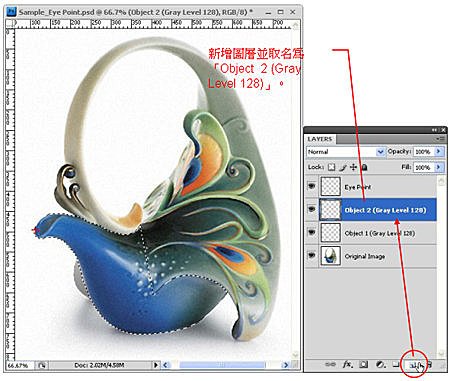
[步驟三]
設定「前景」與「背景」灰階值,再以「漸層工具」按住按住滑鼠左鍵,由物件之最遠位置拖至「視點」。

[步驟四]
接下來,我們將繼續另二個3D物件灰階值(Gray Level)的建立。

根據這個3D物件最遠位置約位於「灰階表」64的地方,所以新增一個圖層並命名為「Object 3(Gray Level 64)」。
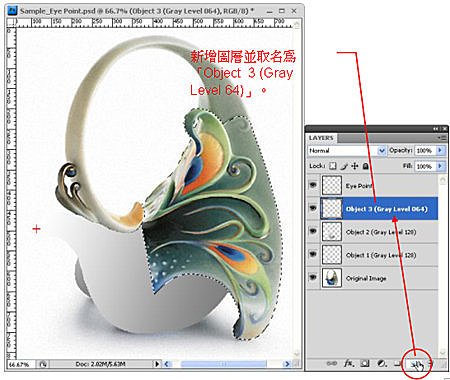
設定「前景」與「背景」灰階值,再以「漸層工具」按住按住滑鼠左鍵,由物件之最遠位置拖至「視點」。

最後,我們就要來框選第4個3D物件與建立它的灰階值。
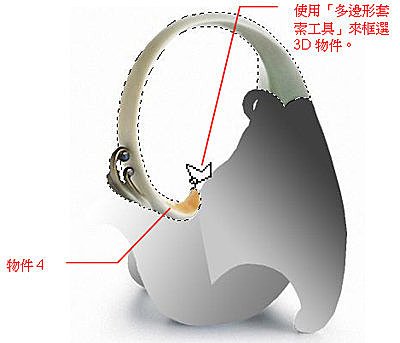
根據這個3D物件最遠位置約位於「灰階表」64的地方,所以新增一個圖層並命名為「Object 4(Gray Level 64)」。
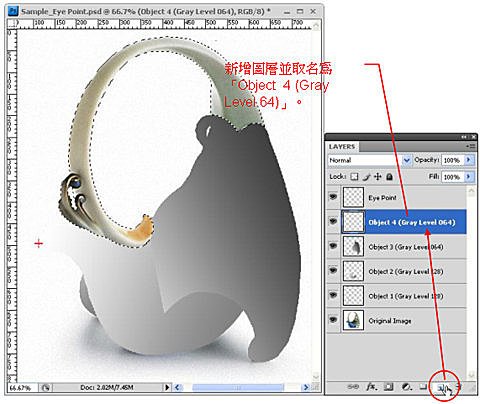
設定「前景」與「背景」灰階值,再以「漸層工具」按住按住滑鼠左鍵,由物件之最遠位置拖至「視點」。

- 當每個3D物件的灰階值都建立完成後,接著我們需要一個灰階值為000的圖層(「Background (Level 000)」來作為這些3D物件的背景。
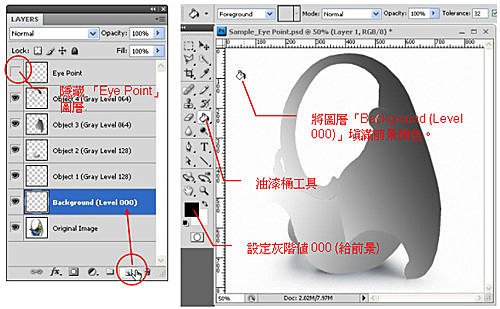
1. 終於我們將得到如下的「深度圖」,並請將它儲存成無壓縮的BMP影像格式。

2. 其它漸層工具
有時候在許多場合,我們不能只用一種「線性漸層」工具,去建立所有3D物件的「深度圖」;而是要使用不同的漸層工具如「反射性漸層」、「放射性漸層」、「角度漸層」、…等。

另外,依據2D影像圖的特質,還有以下不同的製作深度圖的方法:
分離色版成深度圖
這是一種簡單又快速可以製作深度圖的方法。將一般2D影像的R、G、B三個色版分離出來,再選擇一個較符合使用的色版來處理即可。
[步驟一] 分離色版 (Split Channels)
開啟2D影像,然後選擇「色版」(Channels)頁面去處理「分離色版」(Split Channels)。

這時,我們可以得到R、G、B三個分離的灰階影像如下。

[步驟二] 選擇最適合的色版
我們所需要的深度圖必須是有很好的漸層灰階與黑色的背景。接下來,我們將要把剛剛分離出來的R、G、B三個灰階影像調整為「負片效果」(Invert),以便取得黑色的背景。然後再從中選出最適合的色版。很明顯地,從下圖中Channel R是我們的首選。


[步驟三] 修圖
最後,我們要使用「加亮工具」(Dodge Tool)、「加深工具」(Burn Tool)與「海綿工具」(Sponge Tool)來修圖,將Channel R修整到最符合我們需要為止。


明暗漸層效果佳的2D影像圖
有時候,我們會碰到明暗漸層效果佳的2D影像圖(如下圖),此時只要將它直接轉變為「灰階」模式,再調整為「負片效果」即可。

[步驟一]
使用「影像(Image)/模式(Mode)/灰階(Grayscale)」功能,我們可以將此彩色影像圖轉變為灰階圖。


[步驟二]
使用「影像(Image)/調整(Adjustments)/負片效果(Invert)」功能,我們可以將此灰階圖直接調整為我們所要的深度圖。

火燄的處理方式
要從火燄裡去分割出3D物件是一件相當困難的事;但是我們卻可以將此火燄影像的R、G、B色版分離出來,再選擇其中一個最符合我們需要的即可。
[步驟一]
開啟一個火燄影像。

[步驟二]
選擇「色版」(Channels)頁面去處理「分離色版」(Split Channels),然後選擇Channel G作為我們的深度圖。

[步驟三]
如有需要,可以使用「加亮工具」(Dodge Tool)、「加深工具」(Burn Tool)與「海綿工具」(Sponge Tool)來修整其明暗度。
樹枝的處理
這是高難度的處理方式之一,因為樹枝不僅多而且細,我們不可能為一根根樹枝各別分割成3D物件,這需要用「去蕪存菁」的技巧來處理。
[步驟一]
開啟影像。

[步驟二]
選擇「色版」(Channels)頁面去處理「分離色版」(Split Channels),然後選擇Channel B作為進一步處理。

[步驟三]
使用「影像(Image)/調整(Adjustments)/負片效果(Invert)」功能,我們可以將Channel B處理成負片效果以便取得黑色的背景。如有需要,可以使用「加亮工具」(Dodge Tool)、「加深工具」(Burn Tool)來加強不同樹枝的明暗度。

[步驟四]
使用「濾鏡(Filter)/模糊(Blur)/高斯模糊(Gaussian Blur)」功能,我們可以非常有效地消除遠方細小的樹枝而達到「去蕪存菁」的效果,並將前方的樹枝凸顯出來。

煙火的處理
煙火係由許多細微的火線所構成,但我們並無法一一為它們分割成3D物件,所幸它本身就有明暗的層次,我們只要參考前面樹枝的處理方式即可。
[步驟一]
開啟影像。

[步驟二]
選擇「色版」(Channels)頁面去處理「分離色版」(Split Channels),然後選擇Channel G作為進一步處理。

[步驟三]
我們可以將河的區域圈選以後,再使用「漸層工具」(Gradient Tool),以灰階000 ~ 255由遠到近將它填滿。

[步驟四]
使用「加深工具」(Burn Tool),我們可將煙火處理暗一些。

[步驟五]
使用「濾鏡(Filter)/模糊(Blur)/高斯模糊(Gaussian Blur)」功能,我們可以非常有效地消除遠方細小的煙火而達到「去蕪存菁」的效果,並將前方的煙火凸顯出來。

另外,Photoshop 2021 (或以上的版本)已開始提供自動轉製「深度圖」的功能。其使用方法如下:
步驟一:
必須先登入Adobe Creative Cloud;或是先申請一個帳號,再登入。

步驟二:
在Photoshop內,開啟一張2D影像。

步驟三:
點選「Filter」\「Neural Filters」

步驟四:
(1) 開啟 (Enable) 「Depth Blur」(2) 不勾選「Focus subject」(3) 勾選「Output depth map only」(4) 按下「OK」

步驟五:
自動轉換成「深度圖」。

步驟六:
點選「Image」\「Adjustments」\「Invert」:將「深度圖」反相。

步驟七:
最後完成圖

後記:
由於每張2D影像的構圖與3D場景,皆不盡相同,所以其製作「深度圖」的方法也五花八門,並沒有一套標準的快速製作程序;其實只要參考前面的例子說明,並用心親手製作過十張以上,大概就可以抓到竅門,也會愈做愈順手,所以製作靜態「深度圖」一點也不難。
最後,當您製作完「深度圖」,就要來檢驗所製作出來的「深度圖」品質,這時候就要進行「深度圖」的渲染(DIBR - Depth Image Based Rendering),此時您需要一個「深度圖」的渲染軟體。目前市面上所能找到功能最齊全,可以支持「深度設置與調節」、提供「預覽3D」(以確認深度圖渲染品質)與「優化深度圖」的深度圖渲染軟體,就屬i-Art 3D公司的Eye3D Depth這款軟體;我10幾年來製作「2D轉3D」內容,都是使用它來完成最後3D品質的確認與3D影像的渲染工作。更進一步,如果您已有了「深度圖」,則可以直接將它以「裸眼3D」來顯示,請參考:如何使用3D光柵板在液晶螢幕上觀賞3D影像?
【補記】2017/11/26
近年來由於「裸眼3D顯示」的硬體技術與環境已非常成熟,價格也大幅地滑落,而且在中國大陸有國家「十三五計劃」的政策支持,所以在大陸已有相當多的廠商相繼投入發展;但是,普遍缺乏製作優質「多視點3D內容」的技術與經驗。所以,我應許多大陸廠商朋友的需求,錄製了一套「2D轉3D」的培訓教程。 這是一個以深度圖 (Depth Map)的製作為核心,「知識」與「經驗」並重的培訓教程,使用市面上容易取得的專業軟體(如After Effects與Vegas Pro),一般美術人員就可以在最短的時間內,開始進行高品質「2D轉3D」的內容製作。



 留言列表
留言列表

